Enviar planos por correo electrónico (iOS)
Objetivo
Enviar planos por correo electrónico desde el registro de planos en un dispositivo móvil iOS.
Temas a considerar
- Permisos de usuario necesarios:
- Permisos de nivel "Estándar" o "Administrador" en la herramienta Planos.
Pasos
- Abra la aplicación Procore en un dispositivo móvil iOS.
- Toque la herramienta Planos del proyecto.
- Pulse el botón Compartir
 icono
icono
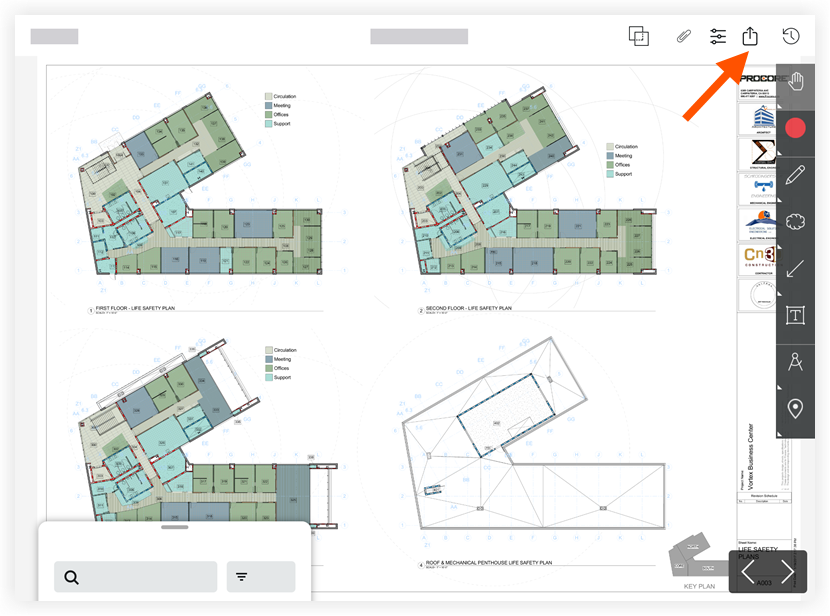
- Pulse Enviar por correo electrónico con Procore o Enviar instantánea por correo electrónico.
- Enviar correo electrónico con Procore: seleccione esta opción para enviar un correo electrónico a los destinatarios con el plano como un archivo adjunto vinculado. Esta opción se recomienda para usuarios que tengan acceso a Procore.
- Instantánea de correo electrónico: seleccione esta opción para enviar un correo electrónico desde el dispositivo a los destinatarios con el plano adjunto como captura de pantalla.
- Haga zoom en la sección del plano de la que desee tomar una instantánea, luego pulse Enviar instantánea por correo electrónico. Los miembros del equipo pueden ver el plano, pero las anotaciones no serán interactivas. Esta opción se recomienda para usuarios que no tienen acceso a la herramienta Planos del proyecto en Procore.
- Introduzca la siguiente información.
- Para: seleccione usuarios en la herramienta Directorio del proyecto a los que enviar el correo electrónico. Este correo electrónico será enviado por usted al correo electrónico del usuario que haya iniciado sesión en Procore.
- CC: este campo se rellena automáticamente con su correo electrónico (es decir, el correo electrónico del remitente). Debido a que el correo electrónico se envía a través de Procore en lugar de su correo electrónico, necesitará colocarse en CC usted mismo para recibir una copia del correo electrónico en su bandeja de entrada.
- CCO: elija entre los usuarios del directorio del proyecto para enviarles una copia oculta del correo electrónico. A estos usuarios se les enviará el correo electrónico, pero no aparecerán como destinatarios del correo electrónico en el campo "Para" cuando se envíe al usuario.
- Asunto: este campo se rellena automáticamente con el número de revisión de plano y el título. Puede editar esto como desee.
- Comentarios opcionales: añada los comentarios adicionales que aparecerán en el correo electrónico. Tenga en cuenta que la información del plano y un vínculo al plano aparecerán automáticamente en el correo electrónico.
- Haga clic en Enviar.

